大家好,我是酷玩數碼,目前Win10正式版已發布很久了,可能很多朋友還在用WIN8,WIN7甚至XP係統,如果你想安裝WIN10,那麼實現安裝Win10係統的方法重要有兩種,一是升級安裝Win10,二是利用U盤安裝Win10.以下小編就與大家分享一下利用U盤安裝Win10係統的方法,教大家一下如何升級下電腦的操作係統!

首先我們需要登陸“微軟中國下載中心”,從中下載一款名為“MediaCreationTool”的工具,利用該工具可以製作Win10安裝U盤。直接通過以下地址快速進入“Windows下載中心”,根據自己操作係統的配置,選擇32位係統還是64位係統,進行相應的工具進行下載。
http://m.microsoft.com/zh-cn/software-download/windows10
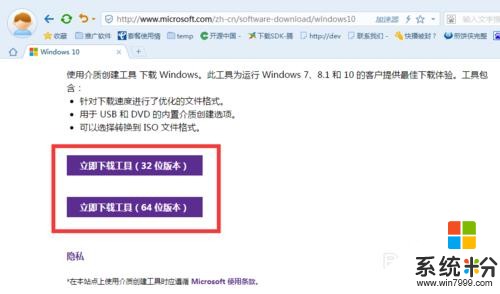
下載“MediaCreationTool”工具完成後,安裝後運行,會自動彈出的【Win10的安裝程序】主界麵(如下圖),勾選“為另一台電腦創建安裝介質”項,然後點擊“下一步”;
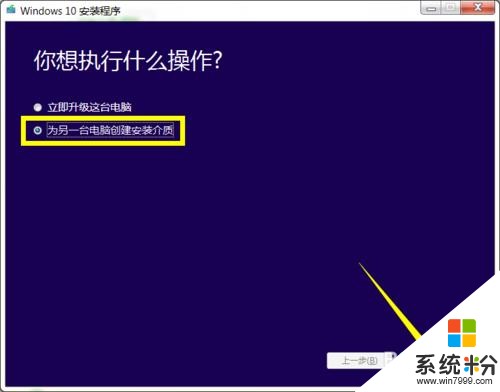
然後選擇“選擇語言”選擇“中文(簡體)”,同時根據實際情況選擇“體係結構”和“版本”,選擇完後,點擊“下一步”;
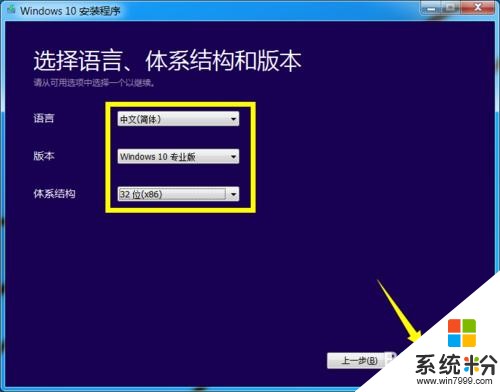
如果你在打算利用此U盤來升級到Win10係統,則需要根據其它電腦上的“操作係統版本”和“體係結構(操作係統位置)”來設置此界麵
如下圖所示;
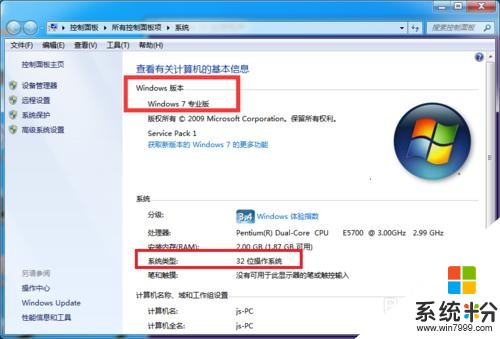
然後在“選擇要使用的介質”界麵中,直接選擇“U盤”,點擊“下一步”按鈕。
注:U盤至少要保留3GB空間。
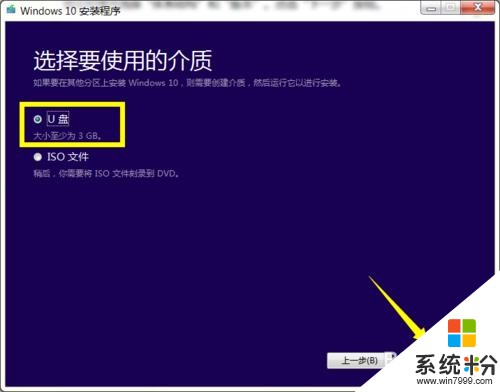
然後,根據“Win10安裝向導”的提示,插入U盤存儲介質,待U盤被正常識別後,點擊“下一步”;
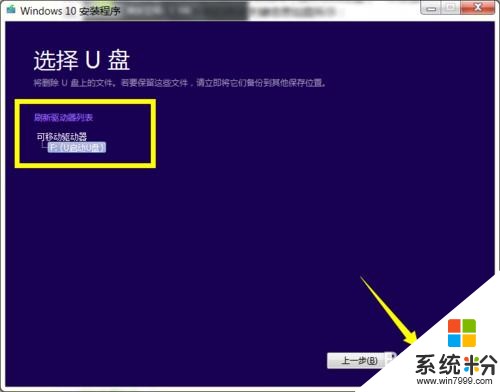
然後“Windows 10安裝程序”將自動下載“Win10”係統到U盤,同時將U盤製作成一個具有啟用功能的Win10安裝U盤。

當Win10U盤製作完成後,將其插入到目標計算機中,進入U盤,雙擊其中的“setup.exe”程序就可以進行Win10安裝的操作啦
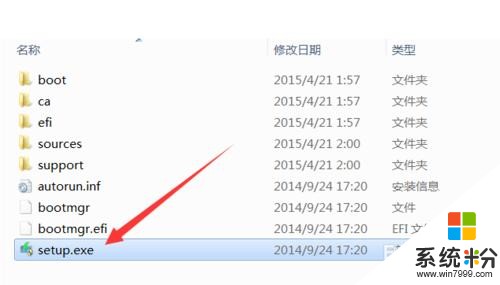
或者在電腦開機出現第一屏幕時,根據屏幕按相應的鍵(通常按DEL)即可進入CMOS設置界麵,在此界麵中選擇從“U盤(或可移動磁盤)啟動”。
最後插入Win10啟動U盤,重啟一下電腦,就會發現電腦從U盤引導啟動,同時自動進入Windows10操作係統安裝界麵,如圖所示,接下來根據安裝向導操作即可完成Windows10係統的全新安裝操作。
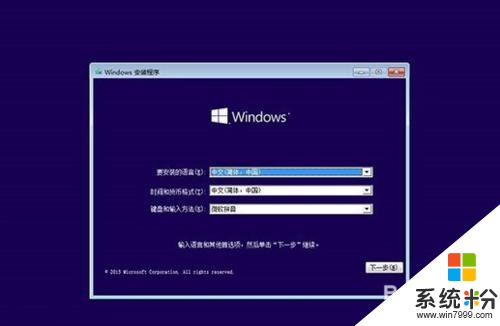
當然我們也可以通過破解的方法來激活“Windows10”,具體教程下次分享!大家也可以在自行百度!
如果是直接升級安裝Win10正式版係統,就不需要購買正版係統啦!
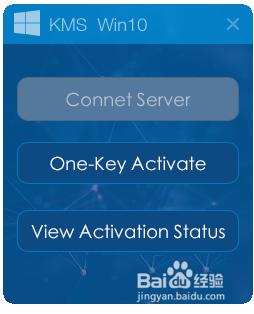
相關資訊
最新熱門應用

博看書苑舊版
閱讀資訊17.8M
下載
駕考交管12123 app 2024最新版
生活實用97.76M
下載
吉事辦app官網最新版
生活實用108.2M
下載
智能拍照識物app安卓版
攝影圖像37.0M
下載
看看生活社保認證app官方最新版
生活實用84.2M
下載
駕校一點通2024最新版
辦公學習164.27MB
下載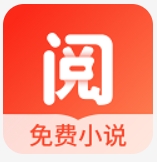
浩閱小說app
閱讀資訊44.43MB
下載
海納免費閱讀
閱讀資訊38.19M
下載
湘稅社保繳費app安卓版
生活實用29.74M
下載
和家親軟件安卓最新版
生活實用177.05M
下載